如果你是 Ubuntu 用户,并想在 Twitch 或 YouTube 上进行直播,首先需要安装 Open Broadcaster 应用程序。本指南将介绍如何在 Ubuntu 上通过 DEB、Flatpak 和 Snap 三种方式安装和运行 Open Broadcaster。
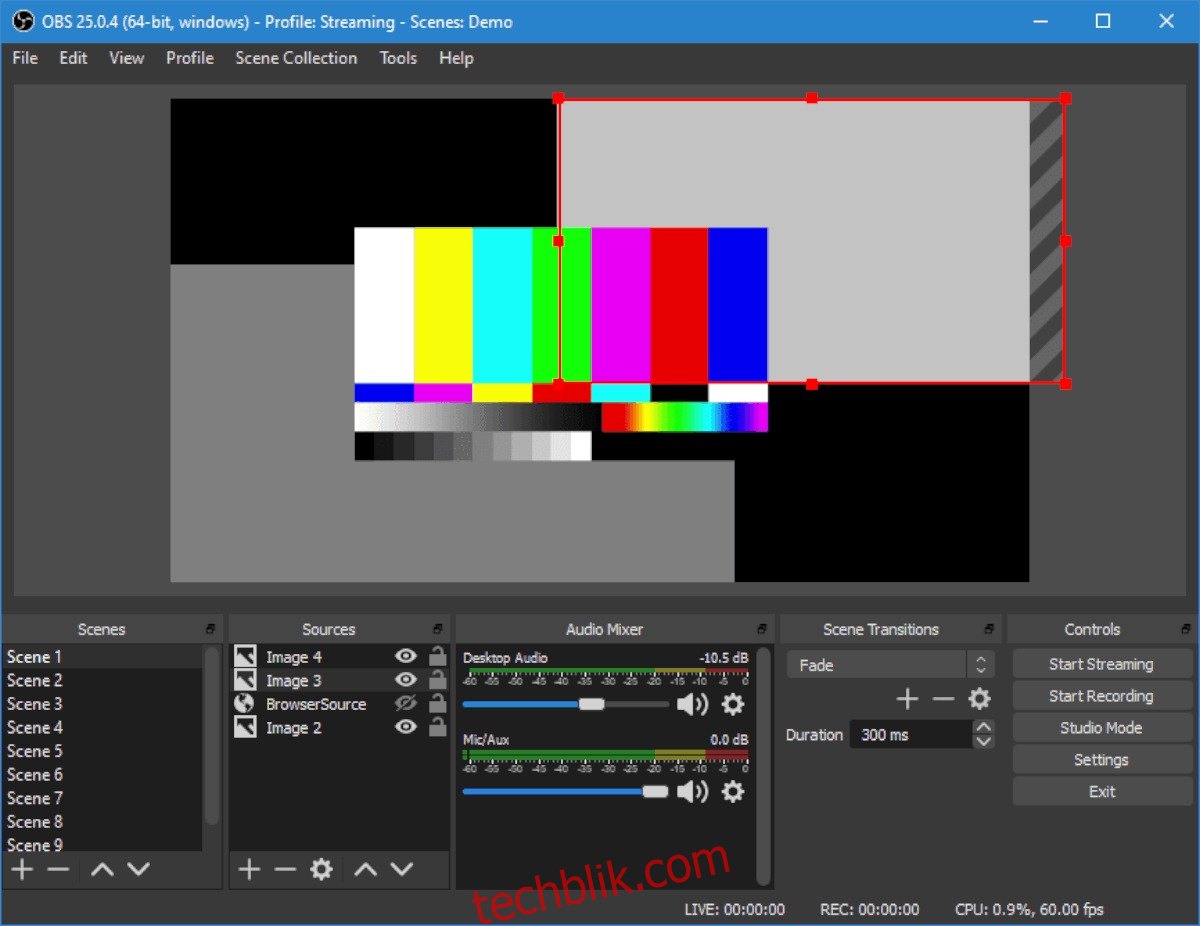
在 Ubuntu 中安装 Open Broadcaster – 通过 Ubuntu 软件中心
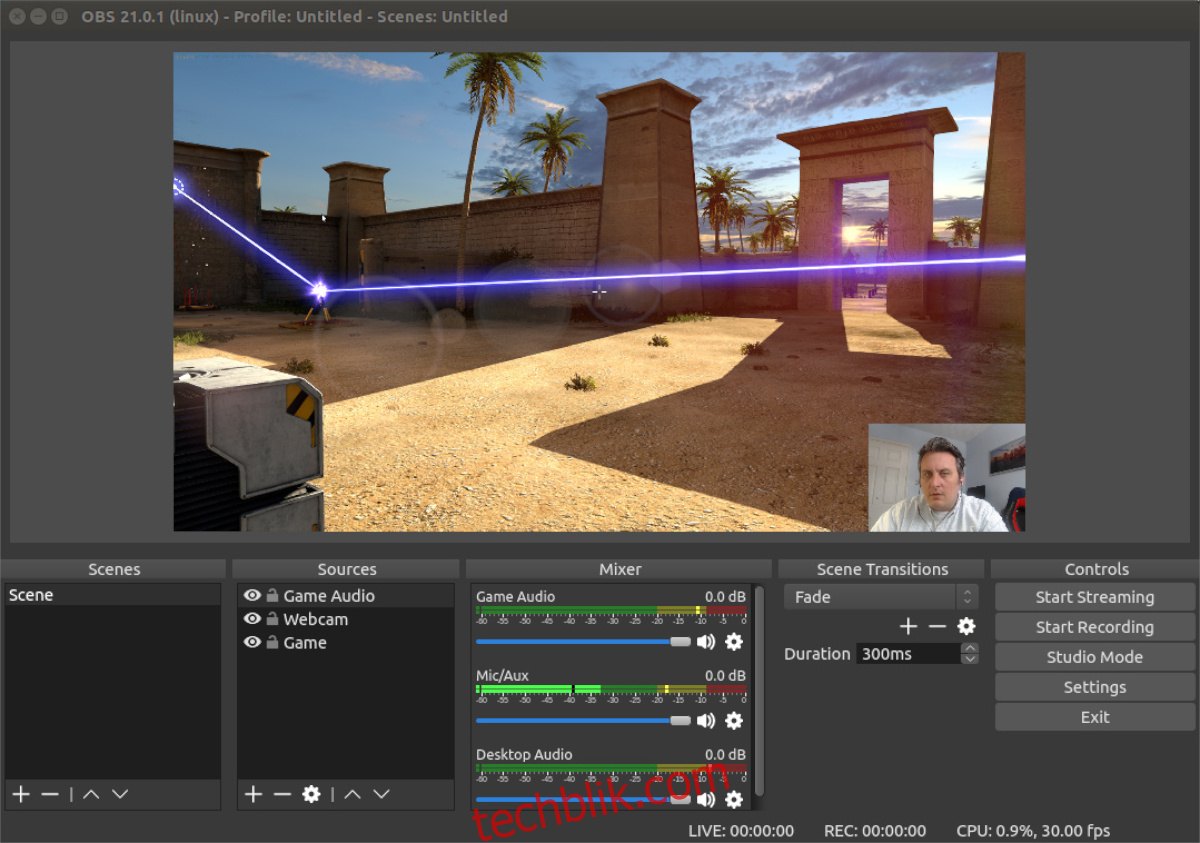
第一种在 Ubuntu 上安装 OBS 的方法是通过 Ubuntu 软件中心。要开始安装,你需要打开 Ubuntu 软件中心,它预装在每个 Ubuntu 系统中。
要启动软件中心,请按键盘上的 Win 键。之后会出现搜索框。在搜索框中输入“Ubuntu Software”,然后点击带有购物袋图标的应用程序。
在 Ubuntu 软件中心,找到左上角的搜索图标,点击它。在搜索框中输入“OBS Studio”。 Ubuntu 软件中心会立即显示搜索结果。
点击搜索结果中的 “OBS Studio 应用程序图标”,进入 OBS Studio 的商店页面。进入商店页面后,找到顶部的“来源”菜单,将其更改为“格式化 deb”,以便通过 Ubuntu 官方源安装。
接下来,找到“安装”按钮并点击它开始安装。安装过程中,系统会提示你输入密码。
输入密码后,OBS Studio 将安装在你的 Ubuntu 系统上。要启动它,只需点击“启动”按钮即可。尽情享受吧!
在 Ubuntu 中安装 Open Broadcaster – 通过命令行
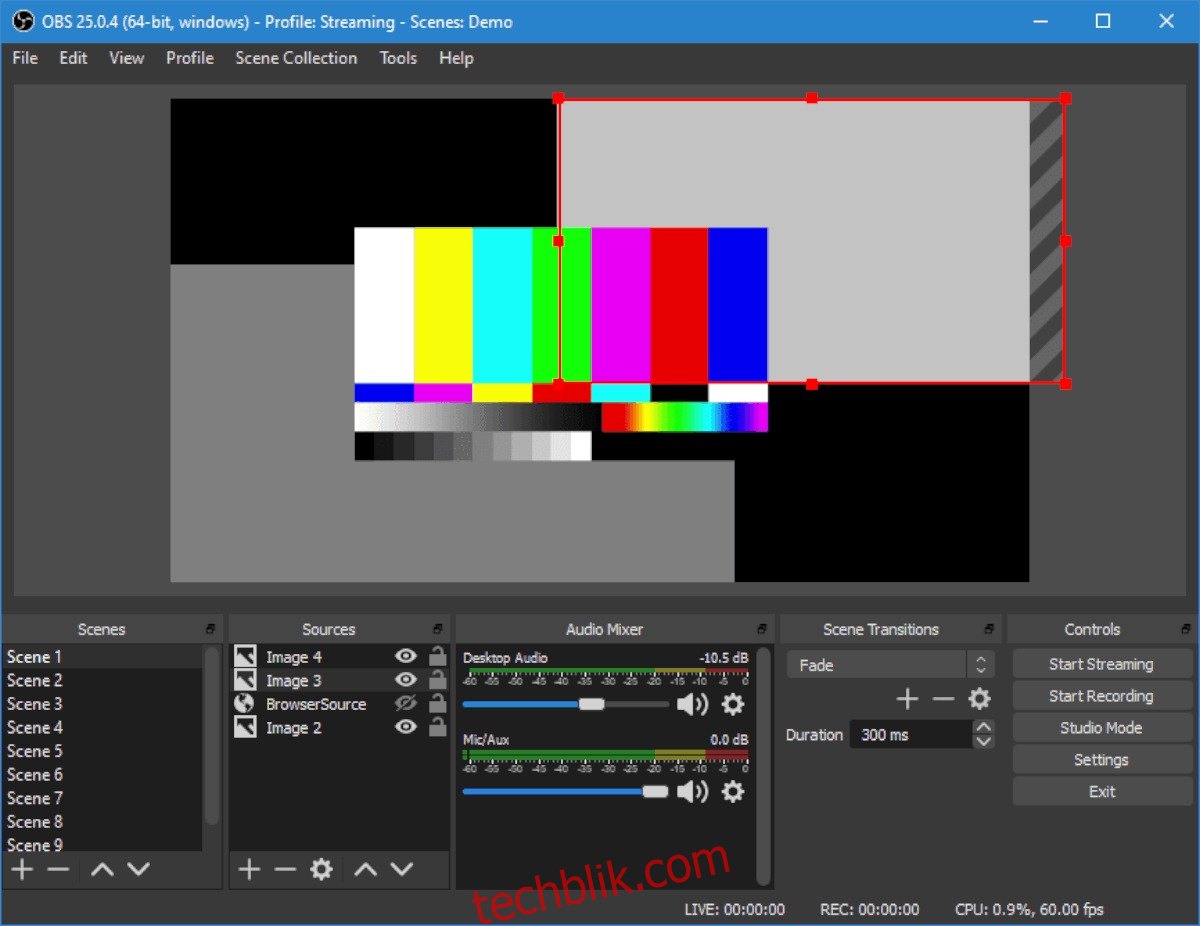
除了通过 Ubuntu 软件中心安装 Open Broadcaster 外,你也可以使用命令行安装。以下是如何操作:
首先,在 Ubuntu 桌面上打开一个终端窗口。你可以通过按下键盘上的 Ctrl + Alt + T,或者在应用程序菜单中搜索“终端”来打开它。
终端窗口打开后,使用下面的 apt install 命令安装 “obs-studio” 包。
sudo apt install obs-studio
当你输入上述命令时,Ubuntu 会要求你输入密码。这是因为你正在使用 sudo 命令,该命令以 root 权限运行。
输入密码后,Ubuntu 会开始收集它需要安装的所有软件包(包括 OBS Studio 的依赖项和 OBS Studio 包本身)。完成收集后,系统会提示你按下 Y 键继续安装。
按下 Y 键后,Ubuntu 将安装 OBS Studio。安装完成后,关闭终端。
在 Ubuntu 中安装 Open Broadcaster – 通过 Flatpak
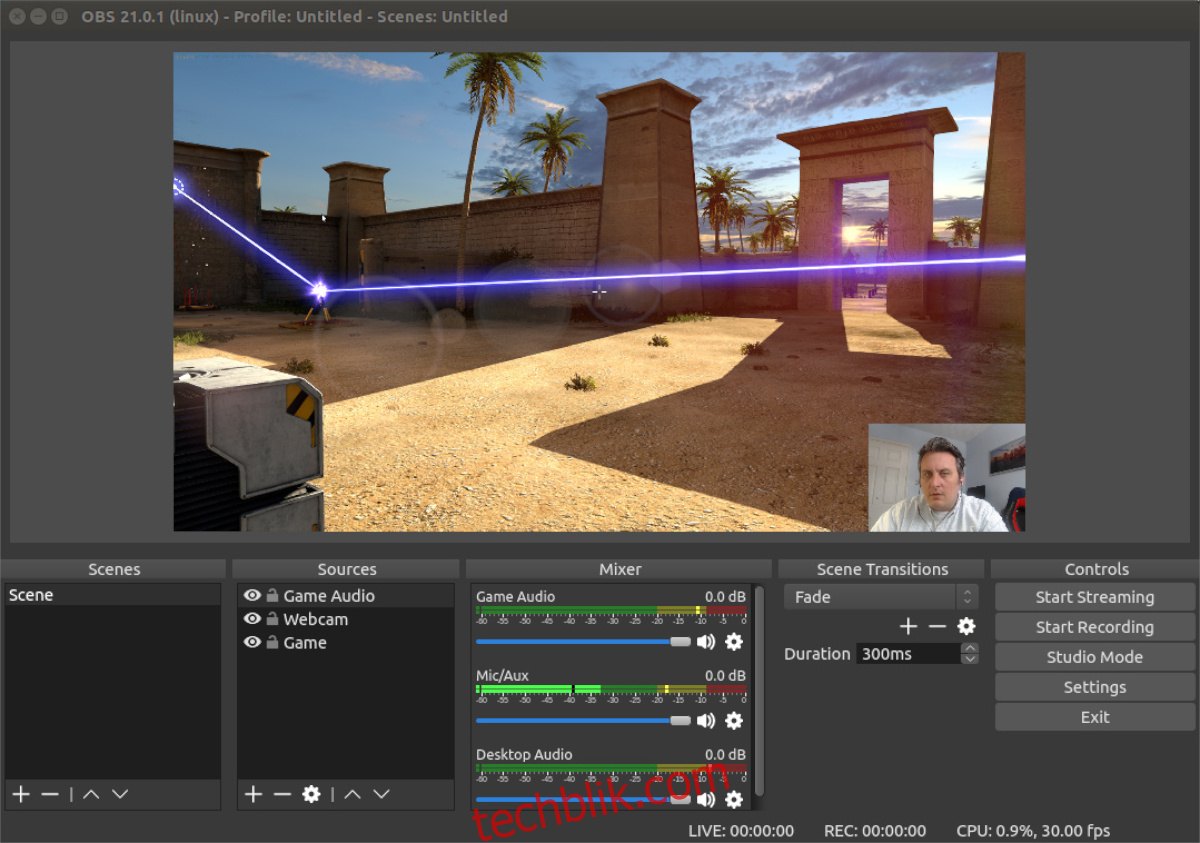
如果你不想通过 Ubuntu 官方源以 DEB 包的形式安装 OBS,也可以通过 Flathub 商店使用 Flatpak 安装。要开始安装,你需要先在系统上启用 Flathub 运行时。
在 Ubuntu 上启用 Flatpak 运行时很简单。首先,你需要安装 “flatpak” 包。要安装 Flatpak 包,打开一个终端窗口 (Ctrl + Alt + T)。终端窗口打开后,使用 apt install 命令安装 “flatpak” 包。
注意:这只是关于如何在 Ubuntu 上安装 Flatpak 的简要说明。如果你需要更深入的解释,请参考相关指南。
sudo apt install flatpak
在你的系统上安装 Flatpak 包后,你需要配置 Flathub 应用程序商店。这个商店几乎包含了所有 Flatpak 应用程序。没有 Flathub,你将无法安装 OBS。
要在 Ubuntu 上启用 Flathub 应用程序商店,请使用以下 flatpak remote-add 命令将商店作为源添加到 Flatpak。你只需要添加一次,Flatpak 将永久拥有它。
flatpak remote-add --if-not-exists flathub https://flathub.org/repo/flathub.flatpakrepo
现在你已经在 Ubuntu 上设置了 Flathub 商店,可以使用以下 flatpak install 命令安装 OBS。
flatpak install flathub com.obsproject.Studio
在 Ubuntu 中安装 Open Broadcaster – 通过 Snap 包
除了以 Flatpak 形式提供之外,OBS 也可以在 Ubuntu Snap Store 中找到。要在 Ubuntu 电脑上使用 Snap 包安装 OBS 应用程序,请打开一个终端窗口。
终端窗口打开后,你可以使用下面的 snap install 命令快速安装 Open Broadcaster 应用程序。
sudo snap install obs-studio